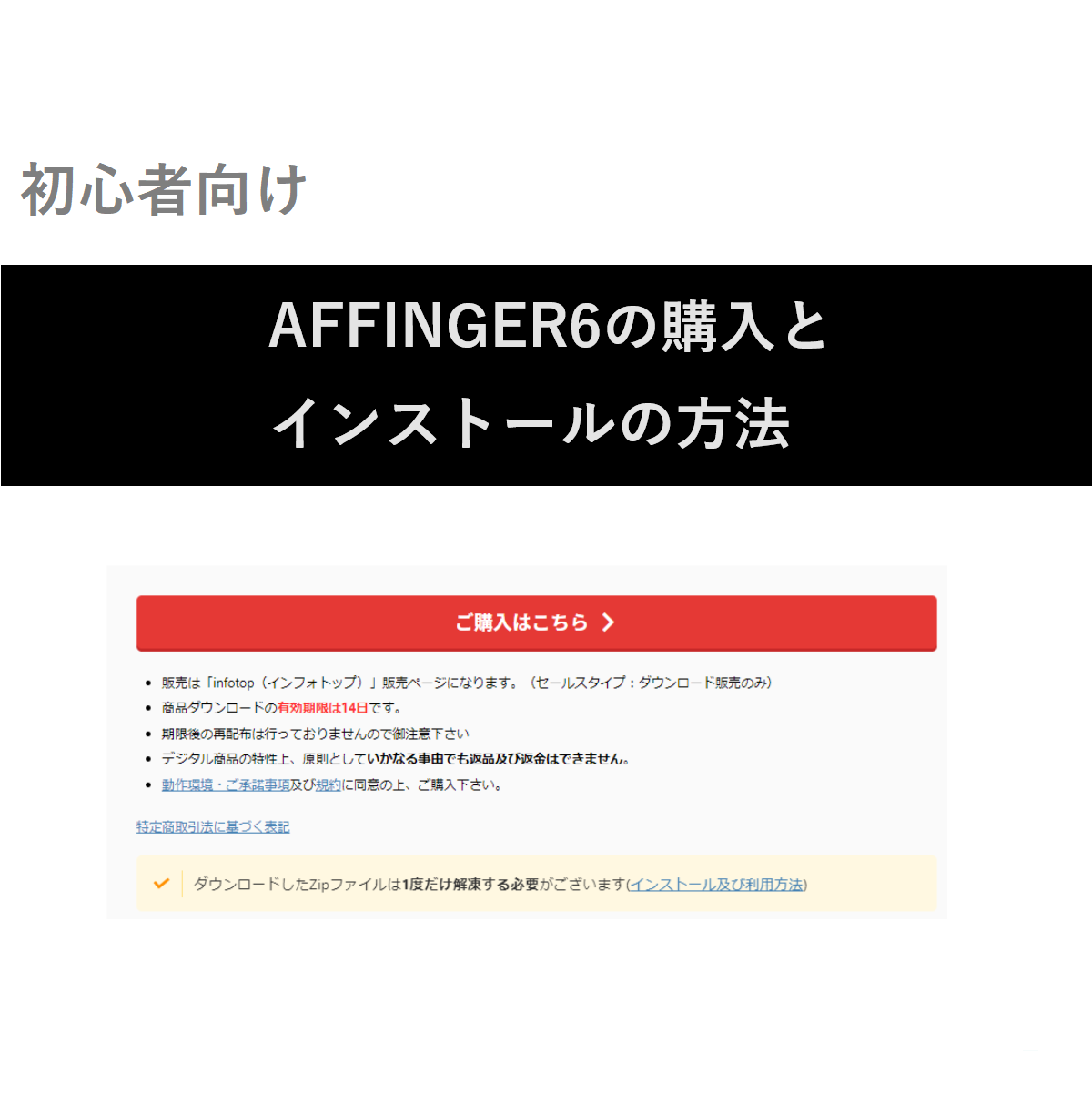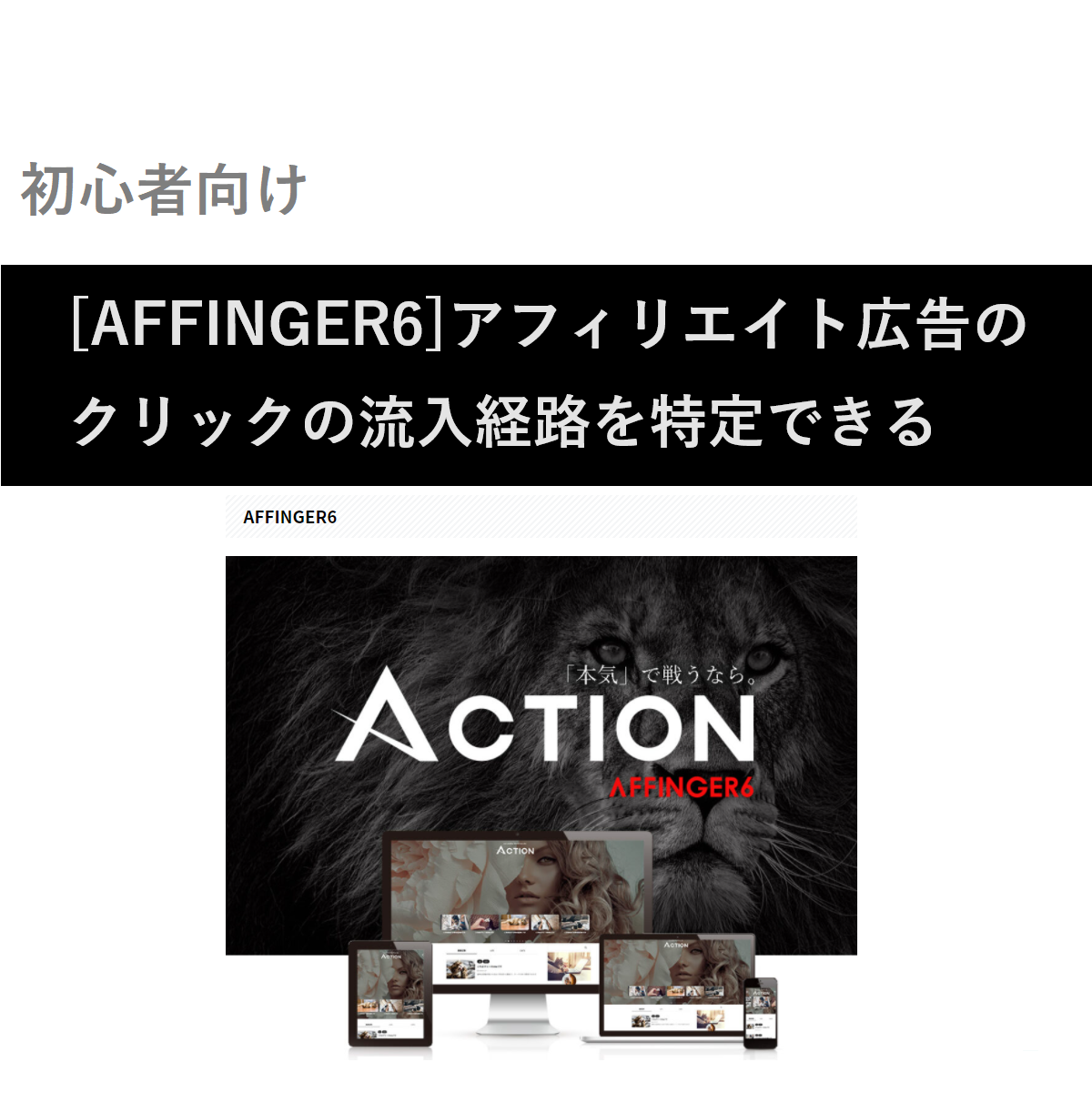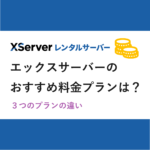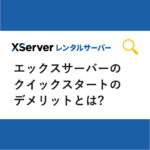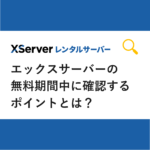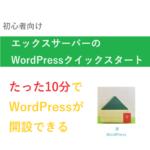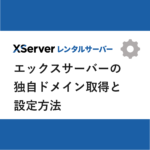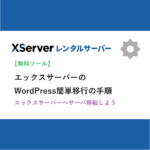この記事の信頼性について
- 京都大学大学院を卒業後、サラリーマンを10年経験。
- 現在は、ブロガーの個人事業主として奮闘中。
- ブログで月5万円達成し、合計50万円以上稼いでいます。
- 読者に有益な情報となり、少しでも読者の日々の生活を明るくできるよう心がけて執筆します。
・AFFINGER6のテーマを使いたい
・インストールの方法を知りたい
この悩みを解決できる記事を用意しました。
この記事で紹介する「AFFINGERの購入方法とテーマのインストールの方法」を読めば、AFFINGER6を購入して、あなたのWordPressにインストールできますよ。
実際に私もこの方法でインストールしました。
私はこれまでは有料テーマを使うまでもなく、無料テーマで十分だと考えていたんです。
でも、どこか物足りなさを感じる毎日。
例えば、誰かが有料テーマのことについて語ると、私は蚊帳の外。
一歩出遅れたような気分になったりします。
しかし、AFFINGER6を使うようになって、その悩みも払拭しました。
今は、購入して大変満足しています。
記事前半では、「AFFINGER6とは」について、記事後半では「購入とインストールの方法」を解説するのでじっくり読んでくださいね。
目次は次の通りです。
・AFFINGER6とは
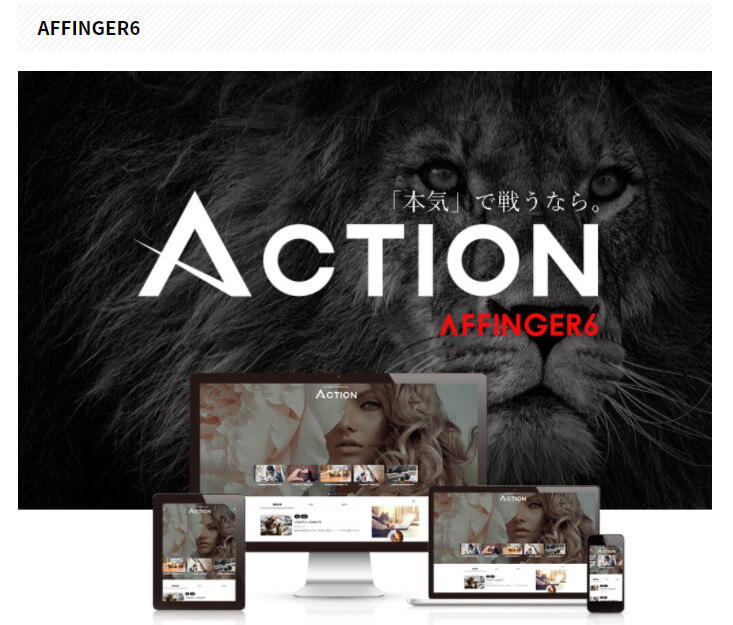
AFFINGER6のテーマは、
- SEOや収益化に効果的な機能が豊富
- 記事ごとにAMP化を選択可能
- 簡単に設置出来るランキング機能をはじめとしたアフィリエイトを始めやすい設計
などの特徴があります。
ACTIONと呼ばれていますが、ACTIONはWordPressテーマ「AFFINGER6」「 AFFINGER6 EX」「STINGER PRO3」の総称になります。
・AFFINGER6の価格
AFFINGER6の価格は、
AFFINGER6 価格 14,800 円(税込)
です。
他の有料テーマと比べても、高すぎません。
| 有料テーマ | AFFINGER6 | THE THOR |
| 値段(税込) | 14,800円 | 16,280円 |
| 特徴 | アフィリエイトするなら 断然AFFINGER6 | オールマイティーな性能・デザイン推し |
| リンク | |
|
他の有料テーマと比べても、お手頃価格です。
しかし、性能は優秀。
SEOに強いだけでなくて、アフィリエイトで稼ぎたいなら、AFFINGER6と言われています。
また、ブロックエディターが使えます。
・AFFINGER6の購入方法とテーマのインストールの方法

さて、それでは、AFFINGER6の入手方法について解説していきます。
自分のWordPressにAFFINGER6を入れるには、次のステップを踏みます。
- STEP1 AFFINGER6を購入してダウンロード
- STEP2 WordPressにAFFINGER6を入れる
私が実施した手順通り解説します。
STEP1 AFFINGER6を購入してダウンロード
・InfotopのサイトへGo
InfotopのサイトでAFFINGER6を入手できます。
下記リンクは、アフィリエイトに特化したWordPressテンプレート「AFFINGER」の最新版テーマが購入できるページです。
ボタンをクリックしてください。
「ご購入はこちら>」をクリックしてください。
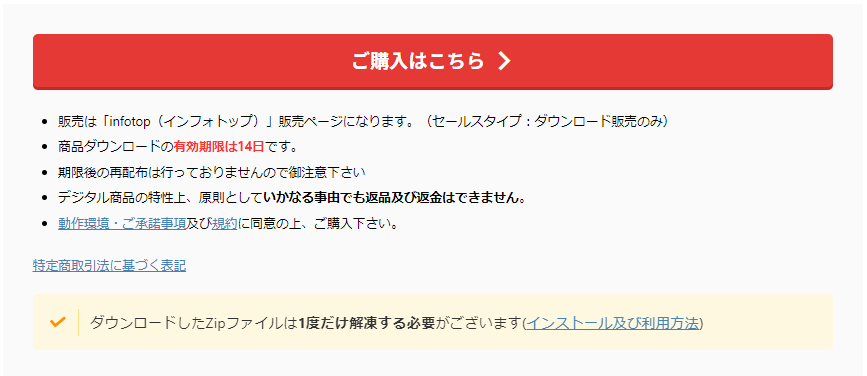
手順
・赤色のボタンのご購入はこちらのボタンをクリック
下記ページが表示されます。
おそらく、はじめてインフォトップをお使いになられると思いますので、「初めてインフォトップをご利用の方はこちら」をクリックします。
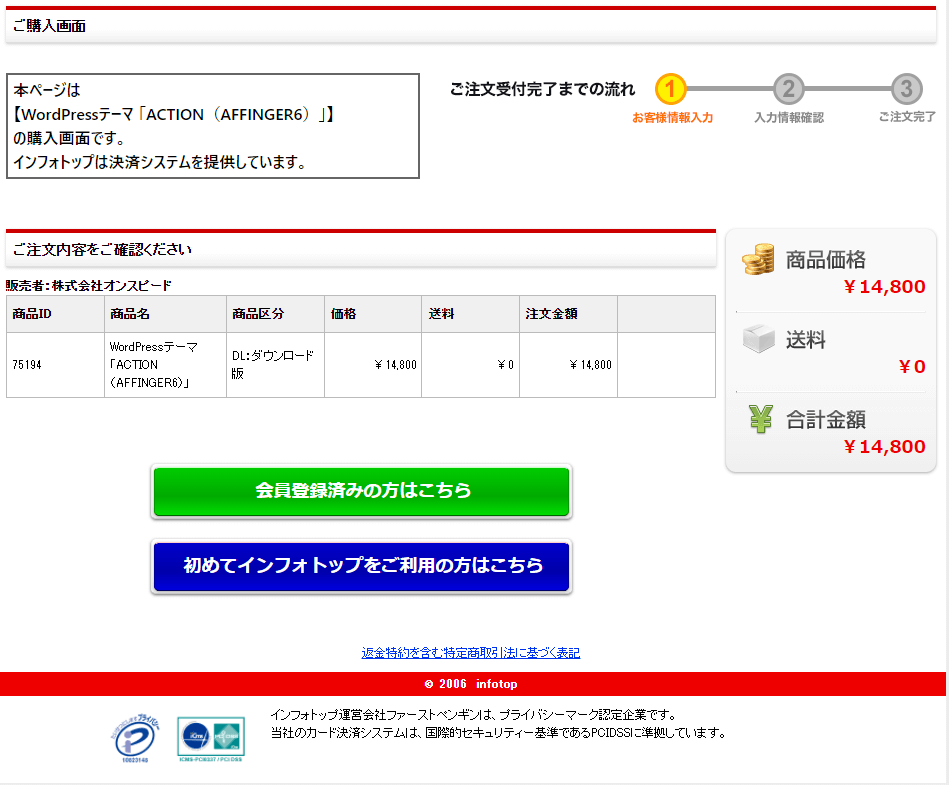
手順
・青色ボタンの「 初めてインフォトップをご利用の方はこちら」をクリック
・お客様情報の入力
お客様情報の入力ページが表示されますので、もれなく記入します。
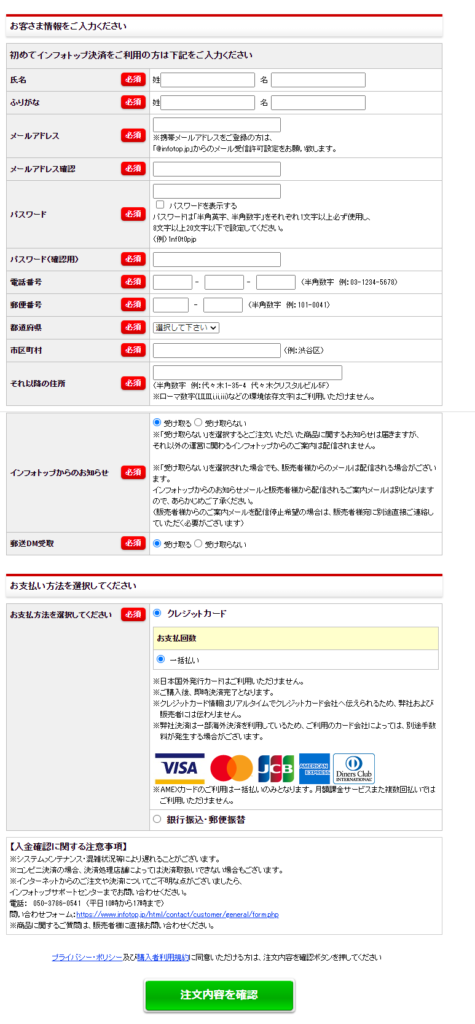
手順
・下記項目を手入力します。
①指名(ふりがな)
②メールアドレスとメールアドレス確認
③パスワードとパスワード確認
④電話番号
⑤住所
⑥Infotopからのお知らせ(受け取る or 受け取らない)
⑦郵送DM受け取り(受け取る or 受け取らない)
・緑のボタンの「注文内容を確認」をクリックします。
・ご注文内容の確認
注文内容の確認を行います。
またご利用規約を一読し、問題なければ「規約に同意してカード情報入力へ」をクリックします。
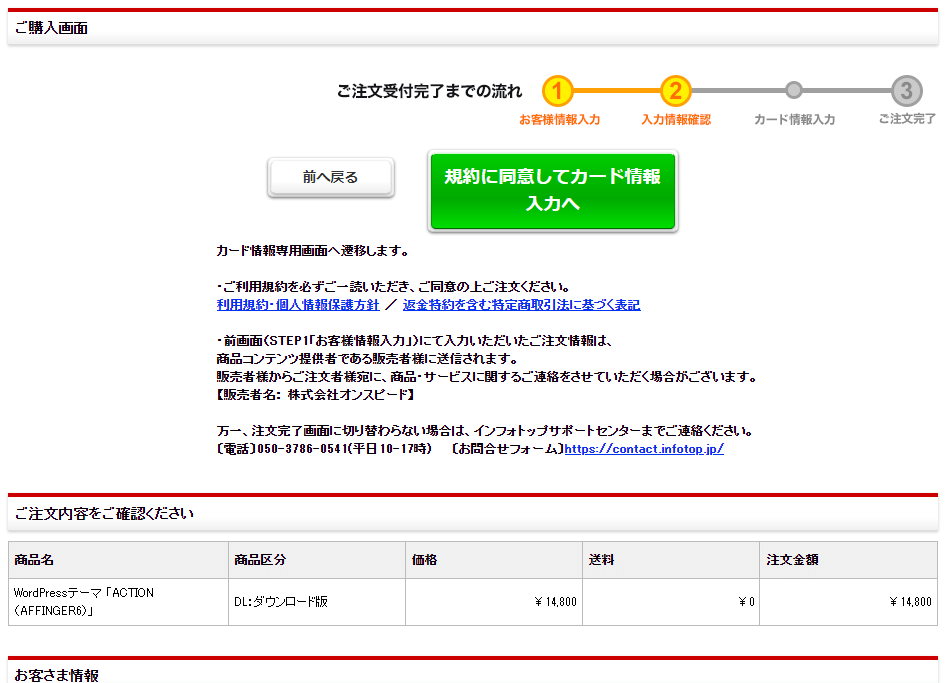
手順
・ご注文内容の確認(AFFINGER6となっているか)
・規約内容の確認(一読しよう)
・規約に同意できたら、緑のボタンを押す
・クレジットカード入力
カード情報入力画面になります。
必要事項を入力していきます。
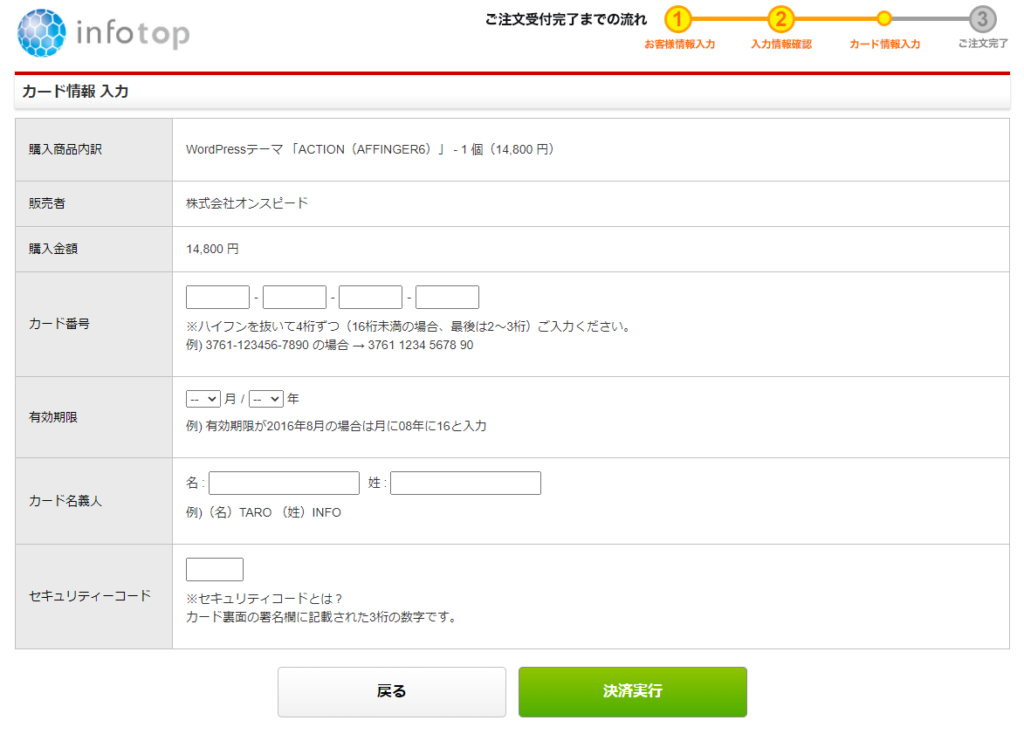
手順
・下記、カード情報を入力します。
①カード番号
②有効期限
③カード名義人
④セキュリティーコード
・緑のボタンの「決済実行」をクリックします。
・購入完了
購入完了ページが表示されます。
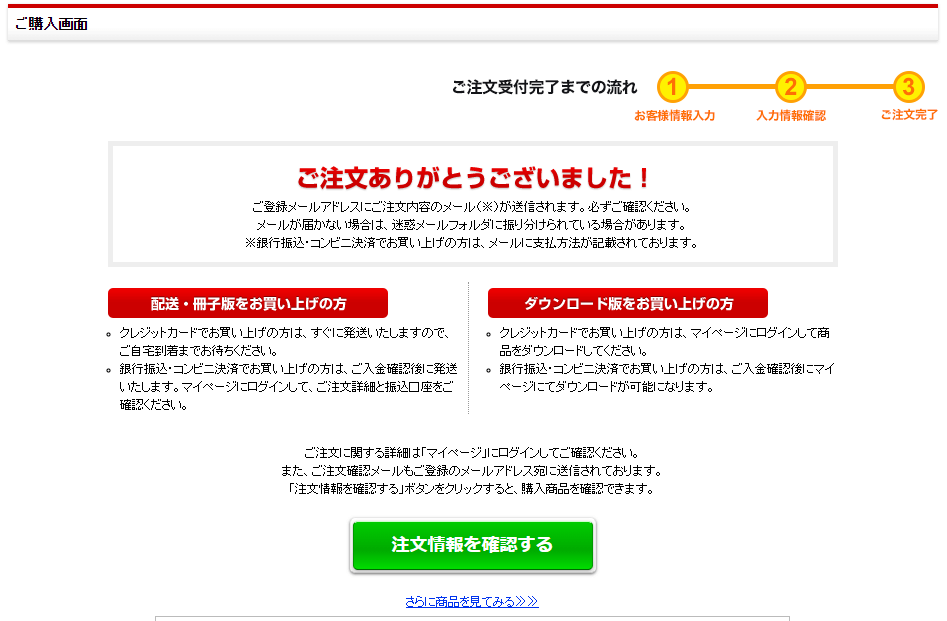
手順
・緑のボタンの「注文情報を確認する」をクリック
・Infotopにログインします。
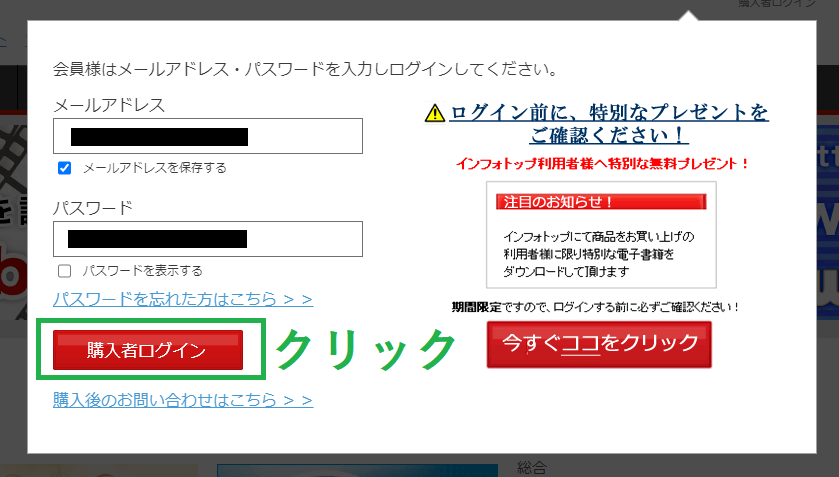
手順
下記を入力します。
・メールアドレス
・パスワード
赤色のボタンの「購入者ログイン」をクリックします。
・AFFINGER6をダウンロード
下記ページに、ダウンロードボタンがあるのでクリックします。
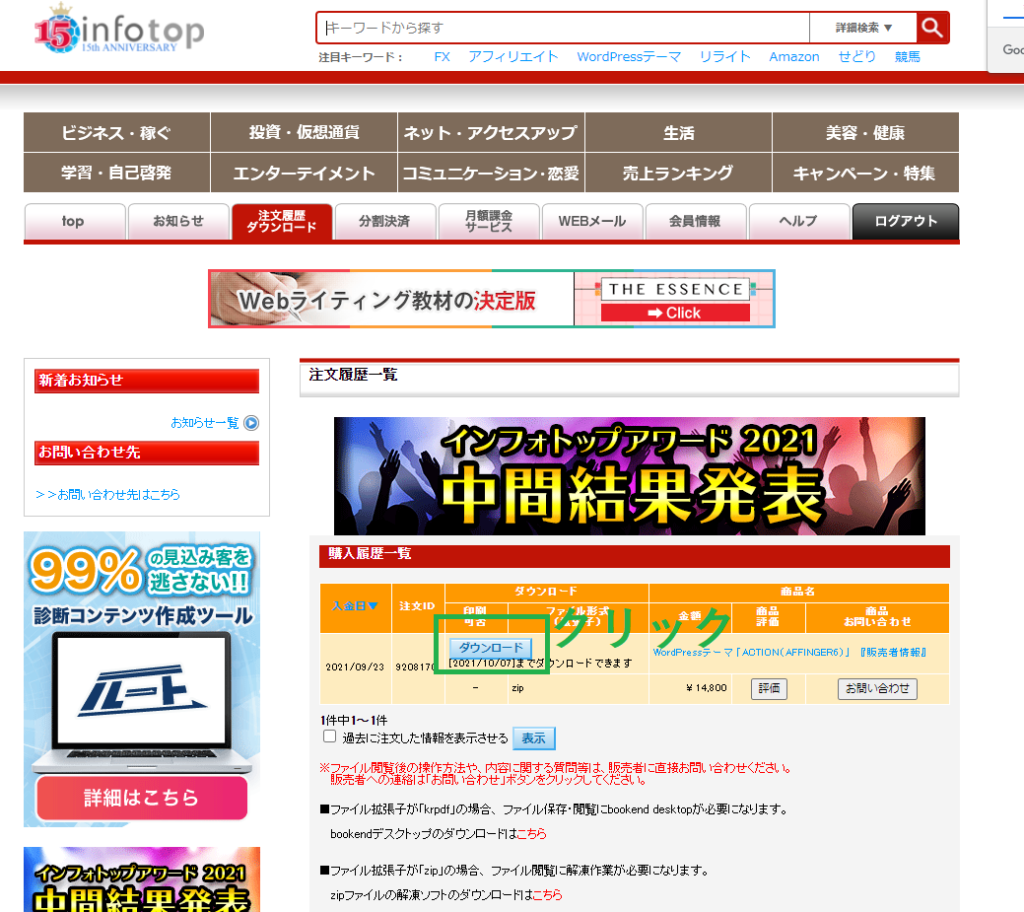
手順
・ダウンロードのボタンをクリック
以上が、AFFINGERのダウンロードの方法です。
次に、WordPressにテーマを入れる方法を解説します。
・STEP2 WordPressへAFFINGER6をインストールする方法
WordPressへAFFINGER6をインストールする方法を解説します。
テーマをダウンロードすると、下記ZIPファイルが手に入ります。
まず、ZIPファイルを解凍します。

手順
ZIPファイルを解凍する。
すると、下記ファイルが解凍されます。
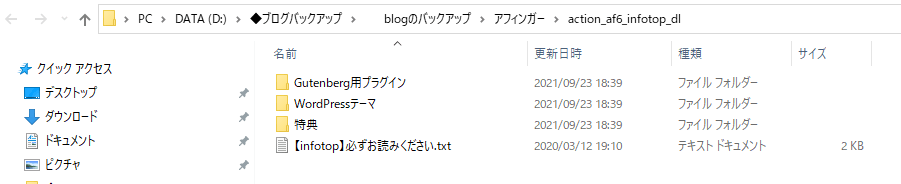
「WordPressテーマ」のフォルダを開けます。
・親テーマのアップロード
まずは親テーマをアップロードします。
WordPressにログインして、「外観>テーマ」と順にクリックし、新規追加をクリックします。
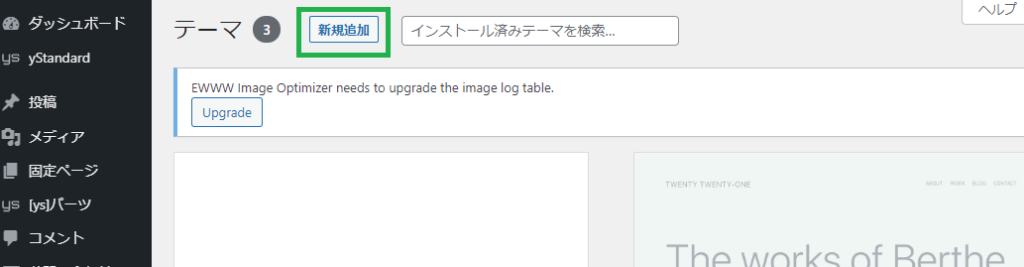
手順
・WordPressにログインしてダッシュボードに入る。
・「外観>テーマ」をクリックする。
・新規追加をクリックする。
次に、テーマのアップロードをクリックします。
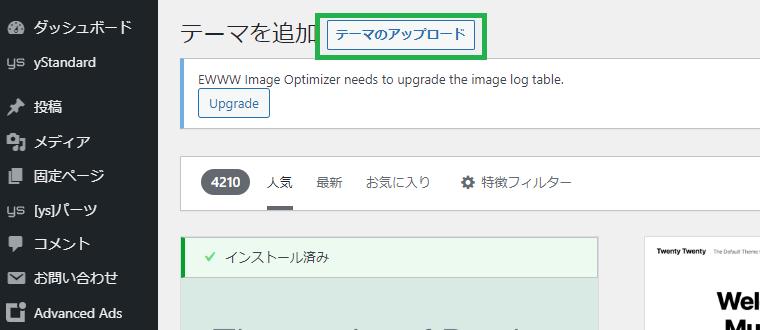
手順
テーマのアップロードをクリックする。
テーマには親と子のテーマがあります。
まずは、親のテーマからアップロードします。
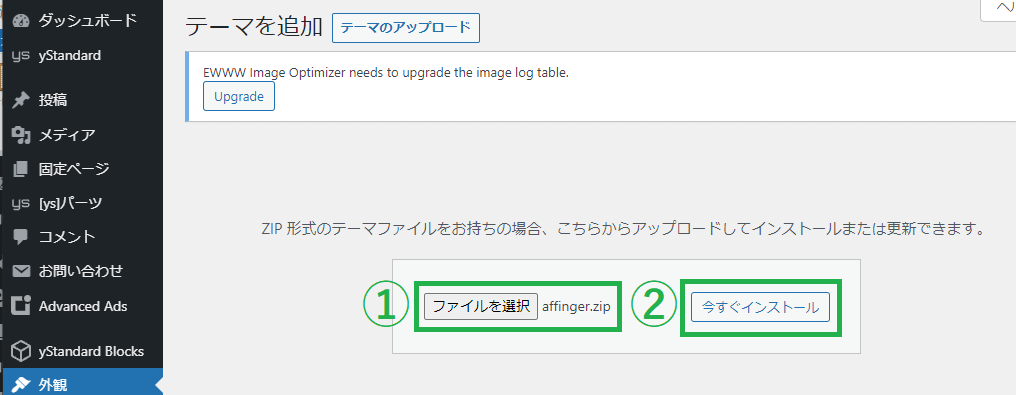
手順
・「ファイルを選択」のボタンをクリックし、解凍したフォルダの「WordPressテーマ」の「affinger.zip」をアップロードします。
・今すぐインストールをクリックします。
・子テーマのインストール
続いて、子テーマをインストールします。
なぜ、子テーマを入れるかというと、親テーマがアップデートされたときに、子テーマのカスタマイズのデータが残るようにするためです。
そのため、子テーマを有効化します。(後ほど解説)
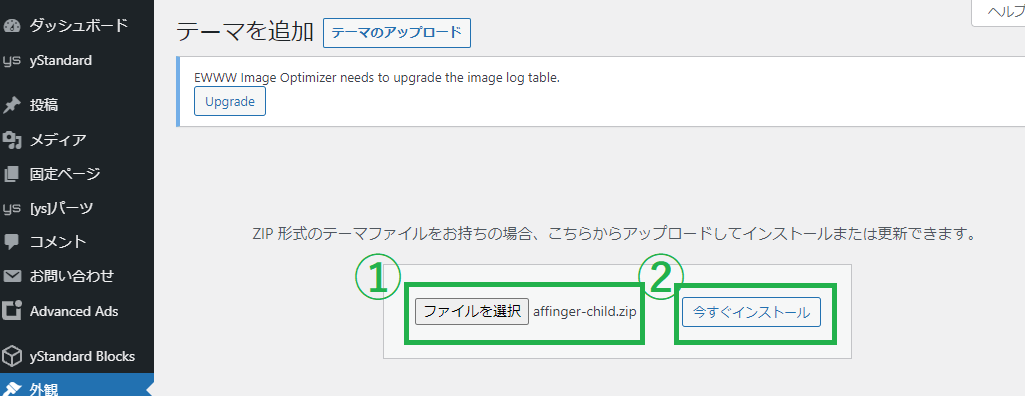
手順
・「ファイルを選択」のボタンをクリックし、解凍したフォルダの「WordPressテーマ」の「affinger-child.zip」をアップロードします。
・今すぐインストールをクリックします。
・子テーマの有効化
親テーマの後、子テーマをインストールをしたら、子テーマを有効化をします。
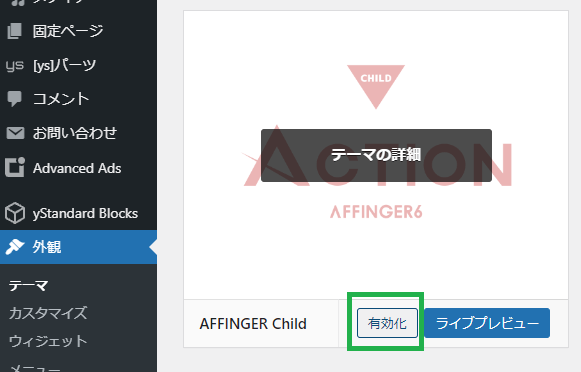
手順
・WordPressのダッシュボードを表示する。
・外観>テーマの順にクリックする。
・子テーマ「AFFINGER Child」の有効化のボタンをクリックする。
数字を見て改善しよう
ブログでアフィリエイトするならWordPressテーマはAFFINGER6がおすすめです。
アフィンガータグ管理マネージャーを使えば、
・どの記事から広告がクリックされたのか
・クリック率
が分かります。
数字を見てブログ改善をしていくことができますよ。
詳細の手順は以下の記事で解説しています。
こちらも参考にしてみてください。
-

【有料級】[AFFINGER6]アフィリエイト広告のクリックの流入経路を特定することで希望が見えた件!
続きを見る
・まとめ「AFFINGER6の購入と有料テーマのWordPressへのインストールの方法」
AFFINGER6の購入手順と、WordPressへテーマのインストールの方法を解説しました。
手順は、
- STEP1 AFFINGER6を購入してダウンロード
- STEP2 WordPressにAFFINGERを入れる
です。
AFFINGER6の購入ページへは、下記をクリックしてinfotopのサイトに行きます。
以上、参考になれば幸いです。